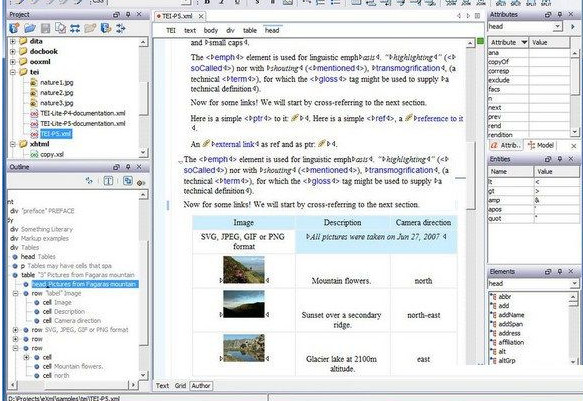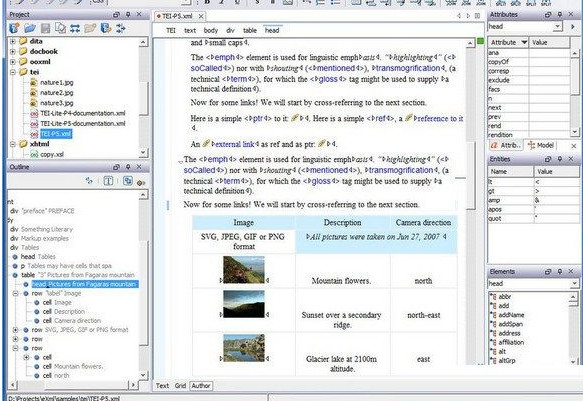oXygen XML Editor怎么安装?oXygen XML Editor 18安装+破解教程
脚本之家
oXygen XML Editor 是一款基于Java的XML编辑器,通过该软件,用户可以直接编写能在网页上运用文档,支持XML, XSL, TXT, XSD, DTD文档的编写,该软件主要运用Java语言进行编写,是一款专门编写XML可扩展标记语言的软件,该软件具有自动校检代码错误的功能,用户在编辑时,系统会自动将不正确的语法标识出来,方便用户及时修改,避免了文档后期重新修改、校检的复杂操作,同时软件还具有文档转换功能,不仅能编辑XSLT和XSL-FO文档,也能把它们转换成为你想要的如HTML/PS/PDF等文件,非常方便,部分网友不知道如何安装oXygen XML Editor?如何破解oXygen XML Editor?下面脚本之家的小编带来oXygen XML Editor 18安装+破解教程!

安装方法
1、下载解压文件,只带oxygen.exe双击安装

2、阅读协议,勾选第一项接受协议

3、选择安装位置C:\Program Files\Oxygen XML Editor 18

4、Oxygen XML Editor 18.0 创建菜单文件夹

5、创建桌面快捷方式

6、正在安装,请稍后

破解方法
下载Windows版后,解压,时面有 oxygen.exe安装包,还有一个名为 iNViSiBLE 的文件夹
运行安装包oxygen.exe,默认安装就可以,安装好后,不要急于启动Oxygen XML Editor,破解激活先:
首先,把iNViSiBLE文件夹里的 keygen.bat 和 oxygen_keygen.jar拷贝到一个分区的根目录(这样后面用cmd命令操作的时候好输入一些)
比如,我把它们放在了 D:\ 盘下面
运行cmd(Vista或Win7下请使用管理员身份运行cmd命令),在命令提示符中切换当前目录到 D:\ 盘,并执行 keygen.bat 这个批处理文件
执行后,弹出下面的界面
1. 点击图中①按钮Patch,找到oxygen安装目录下的C:\Program Files\Oxygen XML Editor 12\lib\oxygen.jar 这个文件,打补丁;
2. 上面简单输入信息Name和Company后,再点图中②按钮Generate Key,生成注册码,如图所示,复制那N行注册码,启动Oxygen XML Editor主程序,第一次运行会让输入注册码,把刚刚复制的注册码粘贴进去,确定就大功告成了。
使用说明
要求的窗口32位:
最小的硬件配置是英特尔奔腾III级的处理器,具有1字节的内存和400兆的空闲磁盘空间。
推荐的硬件配置是双核心处理器与4国标的内存。
支持的操作系统是在视窗中的,视窗7,视窗8,视窗8.1,视窗10,和他们的相应的服务器。
注意窗口64位:
您可能会遇到使用一些不支持64位体系结构的本地库的第三方数据库驱动程序/插件的困难。如果你这样做的话,你应该安装和使用32位的32位的氧气盒。
氧的64位版有一个稍大的内存占用比由于64位架构的性质和JVM的32位版。只有使用64位版本,如果你有大量的内存,工作非常大的文件,需要使用额外的内存的能力。
要求的窗口64位:
最低硬件配置是英特尔/ AMD的64位CPU和2GB的RAM(4GB以上推荐)和400 MB的可用磁盘空间。
在窗户64位的氧气盒只能安装和运行在64位的窗口操作系统。
支持的操作系统是:视窗64位,64位,7位,64位,8.1位,64位,64位,10位,和相应的服务器端。
以上就是关于oXygen XML Editor 18安装+破解教程全部内容的介绍,更多内容请继续关注脚本之家网站,为您呈现更好更精彩的软件和教程!